 FreeSwitch配置和使用手册Word下载.docx
FreeSwitch配置和使用手册Word下载.docx
- 文档编号:19294044
- 上传时间:2023-01-05
- 格式:DOCX
- 页数:9
- 大小:1.24MB
FreeSwitch配置和使用手册Word下载.docx
《FreeSwitch配置和使用手册Word下载.docx》由会员分享,可在线阅读,更多相关《FreeSwitch配置和使用手册Word下载.docx(9页珍藏版)》请在冰豆网上搜索。
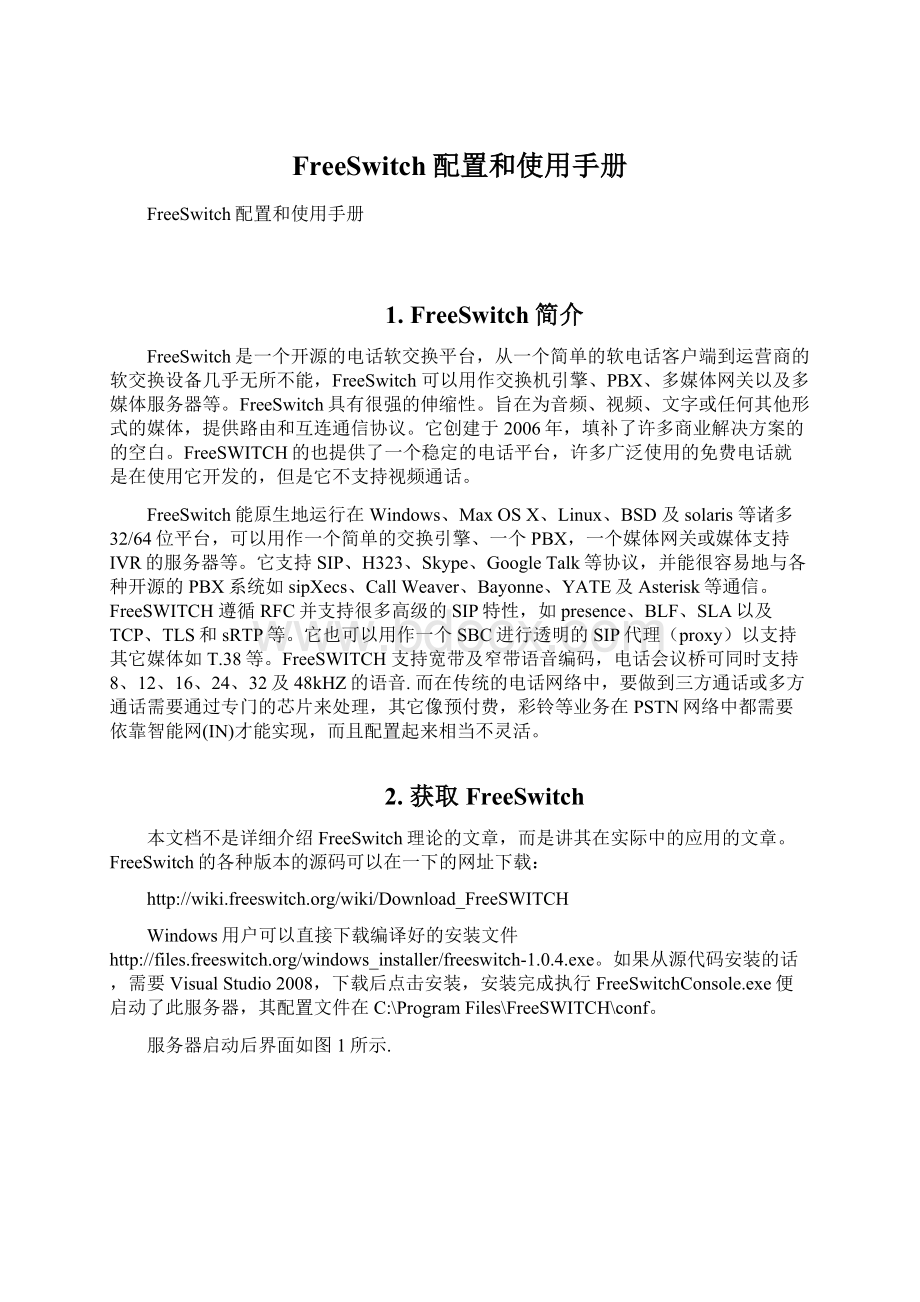
FreeSwitch能原生地运行在Windows、MaxOSX、Linux、BSD及solaris等诸多32/64位平台,可以用作一个简单的交换引擎、一个PBX,一个媒体网关或媒体支持IVR的服务器等。
它支持SIP、H323、Skype、GoogleTalk等协议,并能很容易地与各种开源的PBX系统如sipXecs、CallWeaver、Bayonne、YATE及Asterisk等通信。
FreeSWITCH遵循RFC并支持很多高级的SIP特性,如presence、BLF、SLA以及TCP、TLS和sRTP等。
它也可以用作一个SBC进行透明的SIP代理(proxy)以支持其它媒体如T.38等。
FreeSWITCH支持宽带及窄带语音编码,电话会议桥可同时支持8、12、16、24、32及48kHZ的语音.而在传统的电话网络中,要做到三方通话或多方通话需要通过专门的芯片来处理,其它像预付费,彩铃等业务在PSTN网络中都需要依靠智能网(IN)才能实现,而且配置起来相当不灵活。
2.获取FreeSwitch
本文档不是详细介绍FreeSwitch理论的文章,而是讲其在实际中的应用的文章。
FreeSwitch的各种版本的源码可以在一下的网址下载:
http:
//wiki.freeswitch.org/wiki/Download_FreeSWITCH
Windows用户可以直接下载编译好的安装文件http:
//files.freeswitch.org/windows_installer/freeswitch-1.0.4.exe。
如果从源代码安装的话,需要VisualStudio2008,下载后点击安装,安装完成执行FreeSwitchConsole.exe便启动了此服务器,其配置文件在C:
\ProgramFiles\FreeSWITCH\conf。
服务器启动后界面如图1所示.
图1FreeSwitch启动后界面
3.FreeSwitch的配置
FreeSwitch默认设置了20个用户,如果需要更多的用户,那么只需要简单的三步就可以完成。
●在conf/directory/default/中增加一个用户配置文件
●修改拨号计划(Dialplan)使其它用户可以呼叫它
●重新加载配置使其生效
例如,要添加用户Jack,分机号是1020,只需要到conf/directory/default目录下,将1000.xml拷贝到1020.xml,然后打开1020.xml,将所有1000都改为1020,并把effective_caller_id_name的值改为Jack,然后保存退出。
如:
<
variablename="
effective_caller_id_name"
value="
Jack"
/>
接下来,打开conf/dialplan/default.xml,找到
<
conditionfied=“destionation_number”expression=“^(10[01][0-9])$”>
行,将其改为:
conditionfield=“destionation_number”expresstion=“^(10[01][0-9]|1020)$”>
保存退出,回到控制台,然后执行reloadxml命令或按快捷键F6,使新的配置生效,那么新用户1020便添加成功。
如果你在某个运营商拥有SIP账号,你可以配置拨打外部电话,由于这不是本文介绍的重点,所以不作详细介绍。
4.软电话连接FreeSwitch使用
FreeSwitch默认配置了1000~1019共20个用户,你可以随便选择一个用户进行配置(相当于已经在此服务器下注册了20个用户,用户名分别是1000、1001、……),下面就将来测试这个服务器,支持SIP协议的客户端软件有:
X-Lite、Zoiper、Boghe、IMSDroid等,这里我们可以选用支持SIP协议的X-Lite、Boghe、IMSDroid来测试。
在X-Lite上点右键,选SipAccountSettings...,点Add添加一个账号,填入以下参数(Zoiper可参照配置):
DisplayName:
1000
Username:
Password:
1234
Authorizationusername:
Domain:
你的IP地址,就是刚才你记住的那个
其它都是用默认设置,点OK就可以了。
然后点Close关闭SipAccount设置窗口。
这时X-Lite将自动向FreeSWITCH注册。
注册成功后会显示"
Ready.Yourusernameis1000"
,另外,左侧的“拨打电话”(Dial)按钮会变成绿色的。
如下图2。
图2软电话登录界面
4.1.语音通话
下面重点介绍使用Boghe和IMSDroid通过服务器两个用户之间的通话,启动Boghe,按图3所示和图4所示(单击“Tools”,在选定“Network”),对相应的选项填入适当的参数,特别注意:
密码是1234,这里以“1001”登录。
图3软电话配置界面
在完成以上的配置后,返回到图3的界面,点击右下方的“SignIn”,即可登录,登录成功后FreeSwitch服务器端会出现如图5所示的画面,注意和图1的区别。
下面配置IMSDroid安卓客户端,按图6,图7配置,按照要求配置好后,选择登录,登录后就可以拨打电话了,拨打“1001”,你会发现和真正的语音电话没多大区别。
接通后的IMSDroid客户端界面如图8。
通过实验,我们发现在局域网下通话效果令人满意,不过遗憾的是当用视频通话时,并没有出现图像画面,看来这个服务器并不支持视频通话。
图4软电话配置界面
图5FreeSwitch运行中画面
图6软电话配置界面
图7软电话配置界面
图8语音通话中界面
4.2.发送SMS
下面测试发送SMS信息,在IMSDroid客户端选中“History”,这是拨打历史记录,用户“1000”,选择“SMS”,如图9所示,然后发送如图10所示的消息,那么在Windows端的Boghe上会弹出一个消息框如图11所示(注:
这里显示的的用户是“dewshi”,其呼叫号码即为“1002”,只不过给其命名了一个名字叫“dewshi”)。
图9IMSDroid客户端
图10Boghe客户端
- 配套讲稿:
如PPT文件的首页显示word图标,表示该PPT已包含配套word讲稿。双击word图标可打开word文档。
- 特殊限制:
部分文档作品中含有的国旗、国徽等图片,仅作为作品整体效果示例展示,禁止商用。设计者仅对作品中独创性部分享有著作权。
- 关 键 词:
- FreeSwitch 配置 使用手册
 冰豆网所有资源均是用户自行上传分享,仅供网友学习交流,未经上传用户书面授权,请勿作他用。
冰豆网所有资源均是用户自行上传分享,仅供网友学习交流,未经上传用户书面授权,请勿作他用。


 对中国城市家庭的教育投资行为的理论和实证研究.docx
对中国城市家庭的教育投资行为的理论和实证研究.docx
